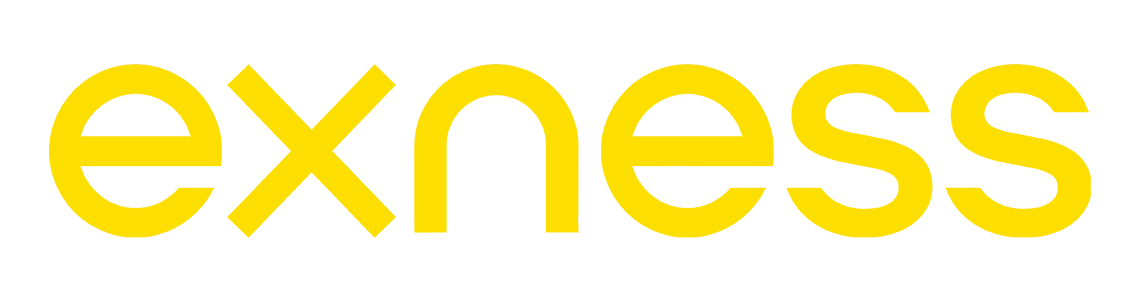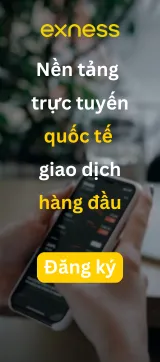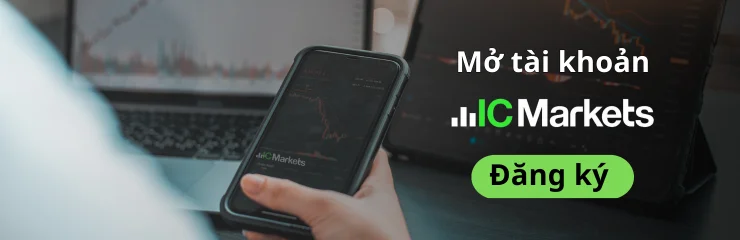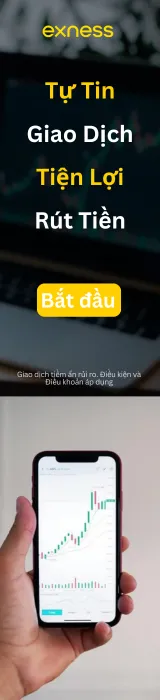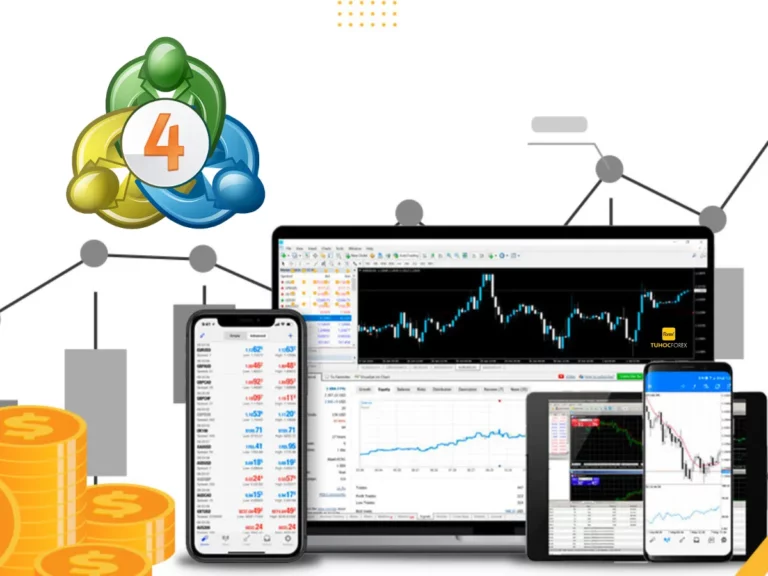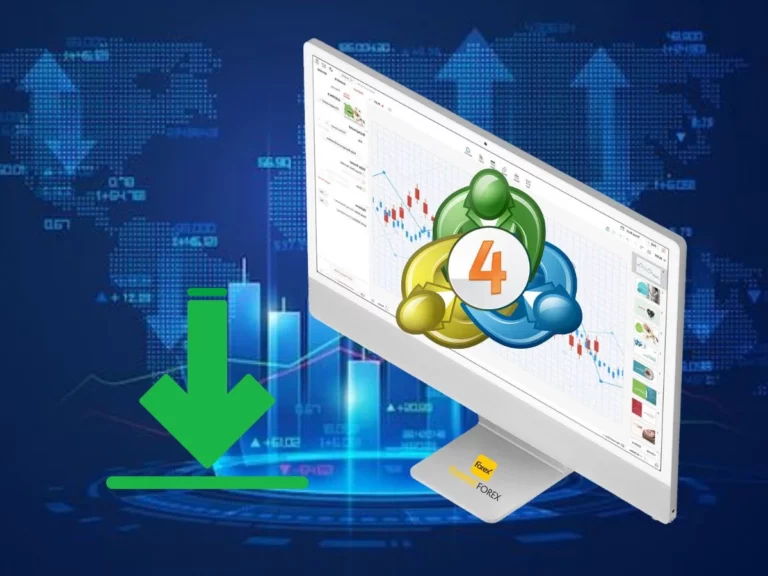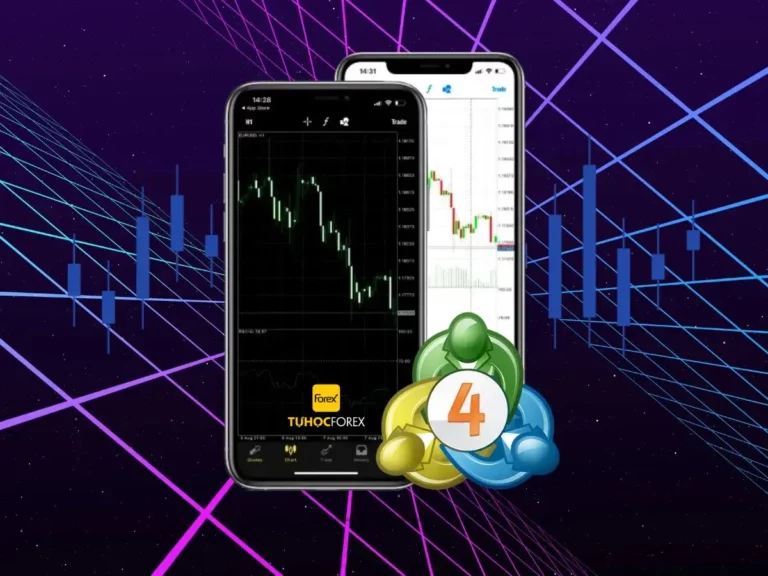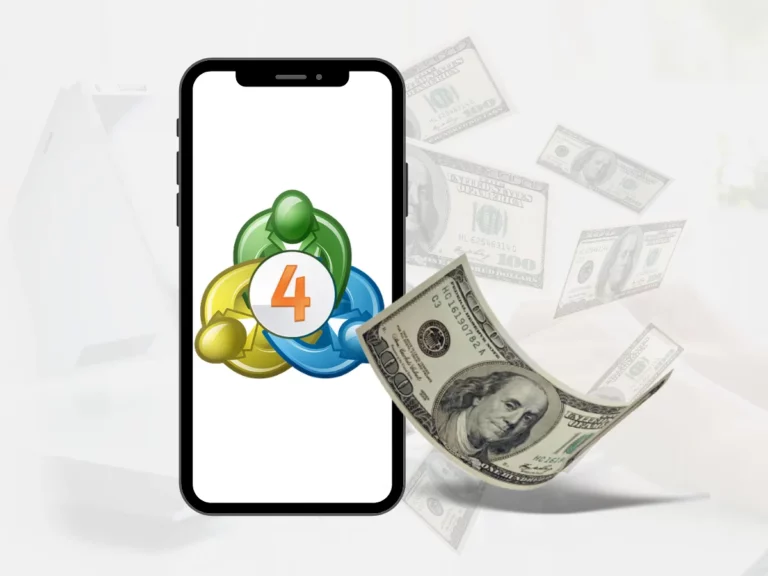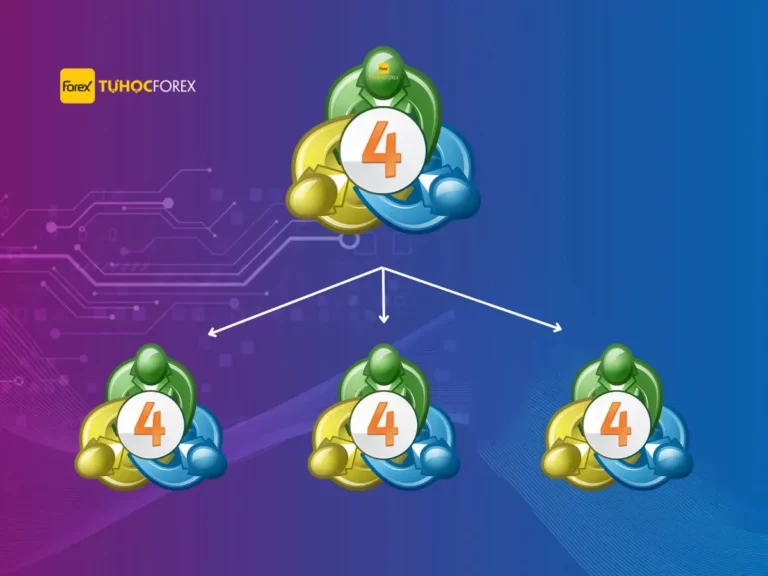MT4 IOS là phần mềm được sử dụng dành cho thiết bị có hệ điều hành IOS. Hiện nay, nền tảng giao dịch MT4 đã không còn xa lạ với dân đầu tư. Vậy cách thức hoạt động MT4 là gì? Nền tảng MT4 IOS khác gì với MT4 Android? Cùng Tự học forex tìm hiểu chi tiết ngay.
Ứng dụng MT4 là gì?

MT4 IOS là một nền tảng dịch trực tuyến được các trader trong thị trường ngoại hối. Được sử dụng để giao dịch Forex, phân tích thị trường tài chính. Nền tảng này được phát triển vào năm 2005.
Hiện tại với MT4, nhà đầu tư hoàn toàn có thể tìm thấy nhiều loại sản phẩm khác nhau. Đầu tiên đó chính là cặp tiền, tiền điện tử, ký quỹ, chứng khoán,…
Nhà đầu tư còn được cung cấp đa dạng các công cụ phân tích chỉ báo. Các chỉ báo kỹ thuật, khuyến nghị từ chuyên gia ngay trên phần mềm.
Hiểu được sự bất tiện khi di chuyển mà không theo dõi được lệnh. MT4 hỗ trợ trên đa nền tảng PC, điện thoại và kể cả Macbook. Nhà đầu tư có thể theo dõi lệnh và phân tích chỉ báo chỉ cần có Internet.
MT4 Web hỗ trợ cả hệ điều hành IOS và Android giúp người dùng có những trải nghiệm tốt nhất. Dù đã có MT5 nhưng vẫn có rất nhiều nhà đầu tư lựa chọn sử dụng nền tảng MT4 để giao dịch. Vậy vì sao MT4 lại được chuộng như thế, không kém MT5?
Xem thêm: Khó khăn trong giao dịch? Hãy để MT4 giải quyết giúp bạn!
Các tính năng chính của ứng dụng MT4
Không chỉ nhờ vào thiết kế giao diện dễ dùng. MT4 còn được lòng các nhà đầu tư bởi những tính năng vô cùng thông dụng:
- Nền tảng MT4 IOS cho phép nhà đầu tư thực hiện giao dịch với 3 chế độ. Đầu tiên là 2 lệnh thị trường, 4 lệnh chờ. Tiếp theo đó là 2 lệnh dừng cùng với 1 lệnh trailing stop. Điều này giúp cho nhà đầu tư có thể linh hoạt hơn trong giao dịch.
- MT4 còn tích hợp thêm các chỉ báo bao gồm chỉ báo indicator MT4 và 30 chỉ báo kỹ thuật, Với 23 đối tượng phân tích sẽ giúp cho các nhà đầu tư có cái nhìn cụ thể hơn với thị trường.
- Nền tảng hỗ trợ báo giá cho nhà đầu tư với các khung thời gian từ M1 cho đến MN. Với số lượng biểu đồ mở không giới hạn, hoàn toàn dễ dàng với các thao tác.
- MT4 IOS cho phép tự động sao chép thông tin giao dịch của nhiều nhà đầu tư. Đưa ra những thông báo kinh tế mới nhất cho nhà đầu tư cập nhật
Thao tác thực hiện MT4 IOS download
Hiện nay hệ thống của nền tảng MT4 cho phép truy cập ở cả điện thoại và máy tính. Nếu các bạn sử dụng trực tiếp bản Website thì không cần phải tải về. Tuy nhiên với bản điện thoại, nhà đầu tư sẽ cần tải về máy và đăng ký. Dưới đây là cách tải và sử dụng phần mềm MT4 IOS và Android.
Cách tải MT4 cho phần mềm PC
Sử dụng trực tiếp đường link trên trang Web của MT4. Bên cạnh đó thì hầu hết các sàn giao dịch Forex cũng hỗ trợ các đường link MT4.
Bước 1: Truy cập vào đường Link trên Web MT4 và tải về, chọn “ Download MetaTrader 4 for PC “
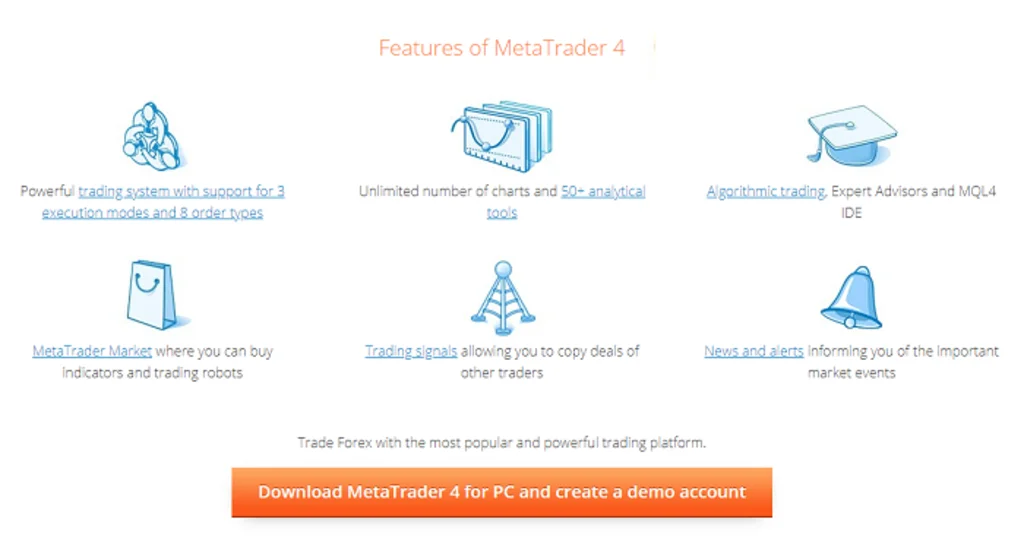
Bước 2: Sau khi đã hoàn tất quá trình tải, bạn chọn Run>Yes>Next
Bước 3: Khi đã chạy xong dữ liệu, bạn chỉ cần chọn mục “ Sign up for trading service “ đăng nhập và sử dụng
Cách tải ứng dụng MT4 IOS cho Iphone và Android
Với điện thoại, các bạn hoàn toàn có thể dễ dàng tìm kiếm ở trên Appstore hoặc CH Play.
Với hệ điều hành IOS: Các bạn vào Appstore, nhập tìm kiếm MT4 . Sau khi hiện ra thì tải về điện thoại.
Với hệ điều hành Android các bạn cũng thực hiện tương tự như IOS. Lựa chọn tìm kiếm MT4 trên Google Play sau đó tải về.
Cách tải MT4 cho phần mềm Macbook
Với Macbook cách dễ dàng nhất đó là lấy link chính chủ từ Web. Với phần mềm Macbook sẽ khó hơn so với PC, hiện nay MT4 chỉ hỗ trợ cho chip Apple M. Chính vì vậy mà những bản Mac đời cũ sẽ không thể tải MT4.
Bước 1: Truy cập vào playonmac.com và tải về MT4 cho máy.
Bước 2: Sau khi đã cài xong playonmac, bạn cần tải thêm XQuartz. Đây là phần mềm nên có để sử dụng MT4 trên Mac.
Bước 3: Truy cập vào Metatrader4.com và lựa chọn tải MT4 cho Mac. Khi tải MT4, phần mềm playonmac sẽ tự động được kích hoạt.
Xem thêm: Hướng dẫn đăng ký tài khoản sàn Exness
Cách sử dụng phần mềm MT4 cho MT4 IOS

Tất cả các thanh công cụ của MT4 đều nằm trong phần “ Menu “. Bao gồm những công cụ cơ bản như: ghi chú, vẽ xu hướng, đánh dấu,…
Tính năng “File” của ứng dụng MT4
Với mục “ File” nhà đầu tư cần quan tâm một số tính năng như: Open an Account, Login to Trade,…. Với tính năng Open at account, nhà đầu tư có thể mở một tài khoản demo từ MT4
Không chỉ với tài khoản demo, các bạn cũng có thể mở tài khoản trực tiếp. Tính năng Login to Trade các bạn cần điền đúng thông tin khi đăng ký trên sàn.
Tính năng “View” của phần mềm Metatrader MT4
Với mục “ View “ sẽ có một số tính năng cơ bản như: Language; Market Watch; Navigator; Terminal. Tại thanh công cụ Language, bạn có thể tùy chọn ngôn ngữ bạn muốn sử dụng. Với Market Watch, bạn có thể theo dõi toàn bộ các cặp tiền tệ trên thị trường.
Bên cạnh đó cũng có những phần như New Order; Chart Window, Hide,… Tại New Order, bạn có thể thiết lập các lệnh Buy Sell. Chart Window sẽ hiển thị biểu đồ của các sản phẩm mà bạn quan tâm. Đồng thời, ẩn bớt các cặp tiền bằng mục Hide hoặc Hide All.
Navigator sẽ cho phép bạn thêm các đồ thị vào chỉ báo kỹ thuật. Accounts chính là tài khoản mà bạn cần đăng nhập. Cuối cùng là Indicator bao gồm những chỉ báo phân tích và xác định xu hướng.
Bạn cũng có thể tự tạo cho bản thân chỉ báo của riêng mình bằng MetaEditor 4. Muốn thêm chỉ báo vào chỉ cần nhấn chuột phải và nhấn Attach to a chart. Nếu không muốn dùng nữa thì chọn Delete Indicator.
Tính năng “Insert” của MT4 IOS
Insert chứa các công cụ vẽ, đánh dấu và viết để hỗ trợ các thông số kỹ thuật. Ngoài ra, bạn có thể trực tiếp thêm và xóa các chỉ báo kỹ thuật theo cách tương tự như Navigator.
Trong Insert, bạn nên chú ý đến các công cụ Line và Channels. Đây là 2 công cụ sử dụng để vẽ và kẻ những đường xu hướng. Với Fibonacci, nhà đầu tư sử dụng để tìm điểm chốt lời và cắt lỗ.
Shapes và Arrows được chuyên dụng để vẽ hình học và đánh dấu các mũi tên. Cuối cùng là Text để chèn chữ vào bên trong đồ thị.
Tính năng “Chart” của ứng dụng Metatrader MT4
Tại thanh công cụ Chart, bạn cần chú ý tới Bar Chart, Line Chart, Candlesticks. Đây là ba đồ thị phổ biến trên thị trường tài chính. Tuy nhiên, bạn chỉ nên quan tâm đến biểu đồ Candlestick.
Vì loại biểu đồ này rất phổ biến và dễ sử dụng khi thêm các chỉ báo kỹ thuật. Timeframe là các đơn vị thời gian trong Candlesticks. Các khung thời gian tương ứng bao gồm có M1, M5, M15, H1, H4, D1, W1, MN.
Template được sử dụng khi bạn kết hợp được các chỉ báo với nhau. Bạn có thể lưu nó lại và sử dụng nó cho các cặp tiền tệ khác nhau.
Kết luận
Nền tảng MT4 IOS được các nhà đầu tư lựa chọn và tin tưởng sử dụng dù đã cho ra nền tảng MT5. Với những thông tin chia sẻ của Tự học forex, hy vọng các bạn hiểu rõ cách sử dụng phần mềm MT4 này và có nhiều trải nghiệm giao dịch thú vị trong thời gian sắp tới.
FAQs
MT4 có cho phép nhà đầu tư giao dịch trực tiếp hay không?
Hiện nay nhà đầu tư hoàn toàn có thể giao dịch trực tiếp trên nền tảng MT4
Đăng ký tài khoản trên MT4 có mất phí không?
Câu trả lời là không. Hiện nay MT4 không thu bất kỳ loại phí nào khi mở tài khoản. Nhà đầu tư khi giao dịch sẽ phải trả các loại phí như phí swap, spread,..
Nên lựa chọn sử dụng MT4 hay MT5?
Với mỗi một nền tảng khác nhau sẽ có những tính năng riêng biệt. Nhà đầu tư có thể tìm hiểu và lựa chọn nền tảng phù hợp với bản thân.